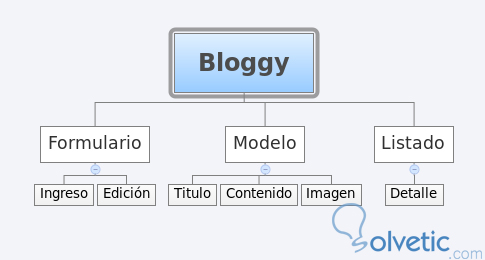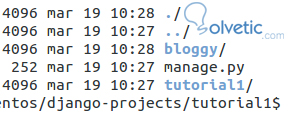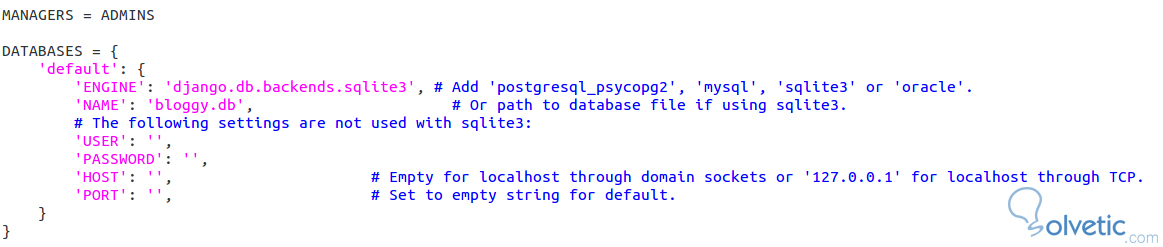Ajustes y Creación del Modelo
Las Class Based Views nos permiten rápidamente generar vistas para casos simples y complejos, todo
dependiendo de nuestros requerimientos, haciendo que el trabajo sea menos tedioso en cierta parte, por
supuesto hay casos en los cuales se nos puede complicar este enfoque, sin embargo para el inicio de una
aplicación nos puede bastar.
Requisitos
Para poder empezar a realizar este tutorial, debemos tener los siguientes puntos cubiertos de forma que podamos
seguir las diferentes secciones:
1
Tener una instalación de django funcional, los ejemplos están escritos en la versión 5.5 por lo
que si usan otra versión puede que haya que modificar código debido a métodos y clases que no se encuentran en esta versión.
que si usan otra versión puede que haya que modificar código debido a métodos y clases que no se encuentran en esta versión.
2
Crear un proyecto con el nombre que deseen donde agregaremos la aplicación que construiremos.
Viendo estos sencillos requisitos, podemos continuar con el tutorial.
Proyecto
Al momento de realizar una aplicación en django debemos primero tener muy claro que realizaremos,
por ello recomendamos que antes de empezar a codificar realicemos un diagrama de lo que queremos
conseguir.
La aplicación que construiremos será un CRUD donde podremos crear, actualizar, listar y eliminar
datos, para ello veremos el siguiente diagrama de como estará estructurada nuestra aplicación:
Importante
Vemos entonces que tenemos varias cosas que lograr, debemos conseguir un formulario que nos permita ingresar y editar los registros, un modelo donde tendremos la estructura de base de datos de nuestra aplicación y un listado donde mostraremos todos los registros que ingresemos mediante nuestro formulario.
Primeros Pasos
Nuestro primer paso luego de haber creado nuestro proyecto es generar una app para poder crear el
modelo adecuado, para ello en la consola nos situaremos dentro de la carpeta de nuestro proyecto y
ejecutaremos lo siguiente:
django-admin.py startapp bloggy
Luego al listar nuestros archivos en consola debemos ver algo similar a esto:
Como vemos tutorial1 es el nombre del proyecto que generamos acá y bloggy es la aplicación.
Ajustar el settings.py
El siguiente paso es ajustar nuestro archivo settings.py, para facilidad de uso vamos simplemente a
utilizar una base de datos sqlite3 y agregamos nuestra aplicación en las installed apps, veamos como
quedarían los aspectos que mencionamos:
Escribir el Modelo
Ahora ingresaremos en nuestra carpeta de aplicación y crearemos el código que nos permitirá generar
el modelo, sabemos que necesitamos 3 campos por lo que eso es lo que vamos a colocar. Un campo para el título, uno para el contenido y otro para la imagen, utilizaremos el siguiente código en el archivo models.py:
from django.db import models from django.contrib.auth.models import User class Bloggy(models.Model): titulo = models.CharField(max_length=100, unique=True) contenido = models.TextField() imagen = models.ImageField(upload_to='post') def __unicode__(self): return self.titulo
Importante
Es importante mencionar que el campo de control de la base de datos para este modelo será un id auto incremental generado automáticamente por Django, para darnos mucha más facilidad en este apartado.
Luego en la consola sincronizaremos el modelo con la base de datos con el siguiente comando para que se generen las tablas:
python manage.py syncdb
Con esto ya tendremos nuestra base de datos y nuestro modelo activo. Con el modelo activo tenemos un gran avance porque esto nos permite tener la persistencia de datos, es decir, almacenar en una base los registros que agreguemos en nuestra aplicación.
Con esto finalizamos esta primera parte, en la segunda parte del tutorial vamos a realizar las vistas y el
CRUD de la misma.